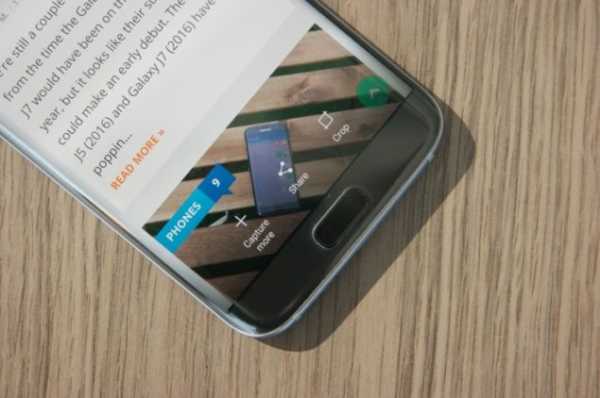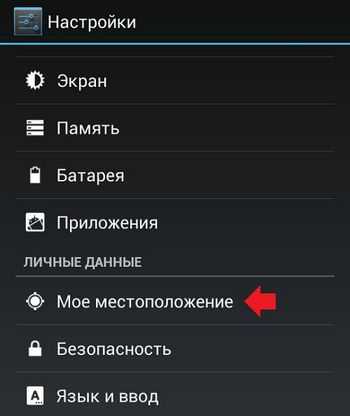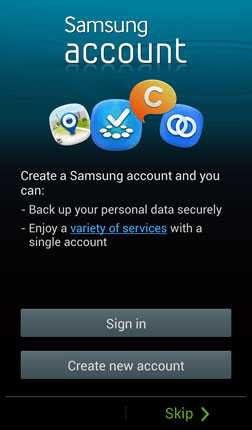Как сделать скрин на самсунг j2 prime
Как сделать скриншот экрана на телефоне Samsung J2 / J2 Prime
На смартфонах Samsung J2 и J2 Prime можно делать скриншоты. Функция позволяет сделать снимок экрана и поделиться им любым удобным способом. О том как сделать скриншот на Самсунге о2, читайте в этой инструкции.
Создание скриншота на Samsung J2 / J2 Prime
Скриншот делается одним из трех способов:
- комбинацией кнопок;
- встроенным жестом;
- через приложение.
Способ 1: Механические кнопки
Он самый распространенный. Чтобы получить снимок экрана нужно зажать две кнопки: питание и уменьшение громкости. Через 1-2 секунды будет сделан скриншот.

При сохранении изображения в левом верхнем углу появится оповещение, а также характерный звук затвора. Нажатие на появившееся сообщение позволит сразу открыть результат
Способ 2: Функция жестов
О его существовании многие не догадываются. Однако для некоторых такой способ будет более удобным. Он заключается в использовании жестов.
Чтобы сделать снимок экрана, необходимо провести ребром ладони от одного края экрана к другому. Доступные направления: слева направо и справа налево.
Если жест не работает, следует проверить настройки:
- Открыть раздел «Настройки».
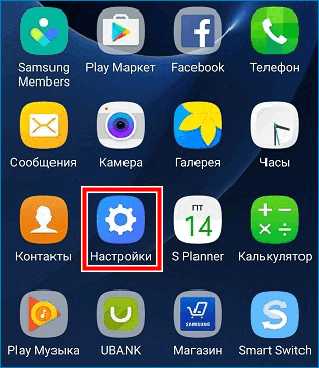
- Перейти в раздел «Управление жестами».
- Выбрать «Настройка снимка экрана ладонью».
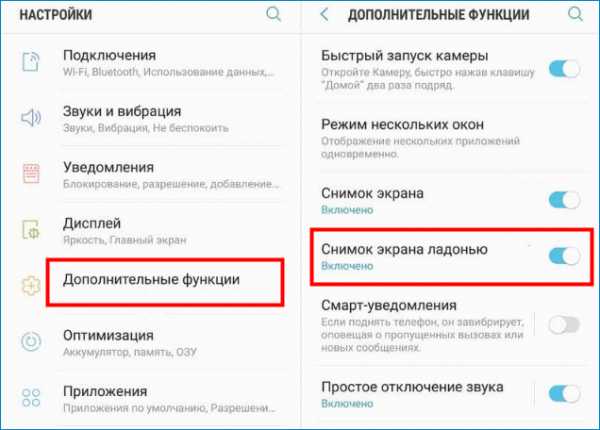
В зависимости от версии прошивки Samsung Галакси название опции может отличаться. Поэтому, если указанного выше пункта меню не будет в списке доступных, нужно внимательно изучить настройки. Он обязательно должен присутствовать. Просто подписан немного иначе
Способ 3: Приложение Screen Master
Чтобы сделать скрин на Самсунге j2 Prime можно использовать сторонние приложения. Все они доступны для загрузки в Google Play. На выбор представлены как платные, так и бесплатные программы. Какую из них использовать – каждый решает для себя сам. Одна из самых популярных – Screen Master.
Чтобы сделать снимок экрана с помощью скрин мастера достаточно воспользоваться кнопкой, которая появится на экране после запуска утилиты.Кнопка снятия скриншота всегда будет расположена поверх интерфейса. Чтобы сделать снимок не придется зажимать физические клавиши смартфона или пользоваться жестами.
Просмотр сохраненного скриншота
Просмотр снимков экрана доступен через стандартную галерею. По умолчанию скриншоты отображаются вместе с остальными фото. Посмотреть все снимки можно в соответствующем разделе – «Screenshots».
Также можно воспользоваться проводником. Для этого подойдет стандартная программа для просмотра файлов или любая другая с тем же функционалом. Скриншоты лежат в директории «Screenshots» в папке «Pictures».
Сервис скриншотов, Joxi официальный сайт — клацните по ссылке, что бы открыть
Невозможно сделать снимок
Если скриншот по какой-то причине не получается сделать, первое на что нужно обратить внимание – это прошивка. Так, на некоторых неофициальных сборках ряд функций может не работать.
Следует удостовериться что на смартфон установлена официальная прошивка от Samsung
Если с программным обеспечением все в порядке, но проблема все равно не пропадает, это повод отнести смартфон в сервисный центр. Если он на гарантии, гарантийное обслуживание будет бесплатным.
Как записать экран в SAMSUNG Galaxy J2 Prime ?, как на
Как Записать экран в SAMSUNG Galaxy J2 Prime? Как включить запись экрана в SAMSUNG Galaxy J2 Prime? Как использовать Screen Recorder в SAMSUNG Galaxy J2 Prime? Как захватить экран в SAMSUNG Galaxy J2 Prime? Как Сохранить действие экрана в SAMSUNG Galaxy J2 Prime?
Если вы хотите сохранить мимолетный контент , который появляется на вашем дисплее, или поделиться каким-то действием, которое трудно описать словами, просто Запись экрана в вашем SAMSUNG Galaxy J2 Prime.Узнайте, как активировать и использовать этот супер-инструмент. Вы ничего не пропустите! Запишите экран, сохраните и поделитесь им с друзьями!
Как записать экран в SAMSUNG Galaxy J2 Prime?
- В самом начале сдвиньте верхнюю панель вниз.
- Во-вторых, найдите и щелкните значок Screen Recorder.
- Через 3 секунды начнется запись экрана.
- Чтобы написать или нарисовать что-нибудь на экране, нажмите на значок пера, выберите цвет и сделайте это!
- Чтобы добавить свою фотографию в угол дисплея, щелкните значок аватарки.
- Чтобы завершить запись, щелкните вкладку остановки - маленький квадратный значок.
Если вы нашли это полезным, нажмите на звездочку Google, поставьте лайк Facebook или подписывайтесь на нас на Twitter и Instagram
.Скриншот SAMSUNG G532MT Galaxy J2 Prime TV, как на
Как сделать снимок экрана на SAMSUNG G532MT Galaxy J2 Prime TV ? Как сделать снимок экрана в SAMSUNG G532MT Galaxy J2 Prime TV? Как сохранить экран на SAMSUNG G532MT Galaxy J2 Prime TV?
Простой способ сделать снимок экрана на SAMSUNG G532MT Galaxy J2 Prime TV. После сохранения экранов вы сможете редактировать / делиться / удалять захваченные экраны в Android 6.0 Marshmallow Gallery.Щелкните здесь, чтобы узнать больше о снимке экрана.
- В самом начале нужно выбрать экран.
- После этого вы должны одновременно нажать кнопки Power и Home down.
- Отлично! Ваш захваченный экран сохранен в галерее!
Если вы нашли это полезным, нажмите на звездочку Google, поставьте лайк Facebook или подписывайтесь на нас на Twitter и Instagram
Скриншот (SAMSUNG G532MT Galaxy J2 Prime TV)
Без рейтинга .Как разблокировать SAMSUNG Galaxy J2 Prime? , как на
Как разблокировать SAMSUNG Galaxy J2 Prime? Как выполнить полный сброс SAMSUNG Galaxy J2 Prime? Как восстановить заводские настройки SAMSUNG Galaxy J2 Prime? Как обойти проверку Google в SAMSUNG Galaxy J2 Prime? Как разблокировать заблокированную SIM-карту в SAMSUNG Galaxy J2 Prime? Как обойти SIMLOCK в SAMSUNG Galaxy J2 Prime?
Если ваш SAMSUNG Galaxy J2 Prime заблокирован, то первое, что вам нужно выяснить, это причину блокировки.Мы хотели бы представить типы блокировки, которые могут быть у вашего SAMSUNG Galaxy J2 Prime.
- блокировка экрана - блокируется паролем, графическим ключом или блокировкой лица. Чтобы успешно удалить такую блокировку, вам необходимо использовать Android Recovery Mode , в котором вы сможете успешно выполнить операцию Hard Reset . Нажмите здесь, чтобы выполнить полный сброс с помощью режима восстановления Android, чтобы стереть все, что хранится на вашем устройстве SAMSUNG.
- Google Verification / Factory Reset Protection - в ситуации, когда вы забыли данные для входа в аккаунт Google.Вам нужно узнать, как активировать SAMSUNG Galaxy J2 Prime с новой учетной записью Google. Нажмите здесь, чтобы узнать, как обойти проверку Google в SAMSUNG Galaxy J2 Prime, или нажмите здесь, чтобы просмотреть учебное пособие для вас на нашем HardReset.info YT, чтобы плавно активировать свое устройство SAMSUNG без учетной записи Google, связанной с вашим SAMSUNG Galaxy J2 Prime.
- Блокировка SIMLOCK - Если вы хотите проверить статус SIMLOCK конкретного устройства, мы настоятельно рекомендуем использовать инструмент, предлагаемый www.imei.info, посетите этот веб-сайт и проверьте все необходимые сведения.
Если вы нашли это полезным, нажмите на звездочку Google, поставьте лайк Facebook или подписывайтесь на нас на Twitter и Instagram
.Hard Reset SAMSUNG G532MT Galaxy J2 Prime TV, как сделать
Как сбросить к заводским настройкам SAMSUNG G532MT Galaxy J2 Prime TV ? Как стереть все данные в SAMSUNG G532MT Galaxy J2 Prime TV? Как обойти блокировку экрана в SAMSUNG G532MT Galaxy J2 Prime TV? Как восстановить установки по умолчанию в SAMSUNG G532MT Galaxy J2 Prime TV?
В данном руководстве показаны все методы основного сброса SAMSUNG G532MT Galaxy J2 Prime TV.Узнайте, как выполнить полный сброс с помощью аппаратных клавиш и настроек Android 6.0 Marshmallow. В результате ваш телевизор SAMSUNG G532MT Galaxy J2 Prime будет таким же новым, а ядро MediaTek MT6737T будет работать быстрее.
Первый способ:
- Чтобы выключить SAMSUNG G532MT Galaxy J2 Prime TV , нажмите и удерживайте кнопку питания на короткое время.
- Затем нажмите и удерживайте одновременно: Увеличение громкости + Домой + Клавиша включения в течение пары секунд.
- Вы должны отпустить удерживаемые клавиши, как только вы увидите логотип Samsung.
- В режиме восстановления выберите «стереть данные / восстановить заводские настройки» , используя кнопки громкости, для навигации и кнопку питания, для подтверждения.
- Выберите «Да - удалить все данные пользователя» , чтобы подтвердить всю операцию.
- После этого выберите опцию «перезагрузить систему сейчас».
- Подождите, пока не появится приветственная панель Samsung Galaxy .
- Молодец! Аппаратный сброс только что был выполнен.
Если вы нашли это полезным, нажмите на звездочку Google, поставьте лайк Facebook или подписывайтесь на нас на Twitter и Instagram
доля ТвитнутьАппаратный сброс (SAMSUNG G532MT Galaxy J2 Prime TV)
Рейтинг: 5.0 - 1 отзыв Сброс к заводским настройкамКак сделать Hard Reset SAMSUNG Galaxy J5 (2016) - Восстановление Android - видео
SAMSUNG Galaxy J5 (2016) HARD RESET / Bypass Pattern / Format - видео
Статьи
Как дезинфицировать мышь и клавиатуру? Что такое TikTok? Что такое Zoom Boom?Статьи
01 апреля 2020
Как дезинфицировать мышь и клавиатуру?07 мая 2020
Что такое TikTok?25 мая 2020
Что такое Zoom Boom? Увидеть все .